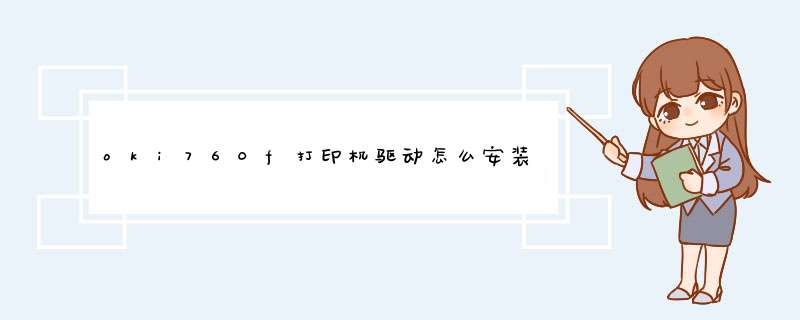
首先,下载驱动。
一,搜索OKI官方网站,并点击进入。
二、官网首页,点击“服务与支持”中的“驱动与软件”。
三、选择打印机型号。
四、进入驱动下载界面,选择安装打印机电脑的 *** 作系统后点击下方的“查看详情”。
五、点击“同意软件许可协议并下载”后即可下载驱动。
其次,安装驱动。
一、解压下载的 rar 文件,记住解压路径。
二、在控制面板的打印机和设备中,点击“添加打印机”,按照向导进行 *** 作。
三、当提示输入制造商和型号时,单击“从磁盘安装”。
四、找到第一步中解压的文件夹,选择驱动文件“oemprint.inf”如下图所示。
五、按照提示完成驱动程序安装即可。
1.Win7下面安装驱动可以通过随机自带的安装光盘自动运行安装程序,然后根据提示选择安装的机型和下一步的 *** 作即可顺利安装成功。如果没有光驱的话,可以通过OKI官网下载对应的型号驱动程序,然后通过“控制面板”选择“设备和打印机”,然后点击“添加打印机”选择“添加本地打印机”,在选择好使用的端口即可。随后,根据d出的提示选择下一步就可以安装成功了。如果USB连接下端口较多不知道如何选择正确端口,可以通过USB的即插即用d出汽泡提示来安装驱动程序,安装方法也是连接好数据线后打开打印机,系统右下角d出发现新设备提示,根据提示步骤选择之前已经在OKI官网下载好的对应型号驱动安装即可顺利完成。
2.如果USB连接安装好驱动后无法打印,请看一下是否更换过USB端口,导致端口发生变化由USB001->USB002,所以,“打印机属性”中"端口"设置也要调整为USB002才能够正常打印。
欢迎分享,转载请注明来源:内存溢出

 微信扫一扫
微信扫一扫
 支付宝扫一扫
支付宝扫一扫
评论列表(0条)